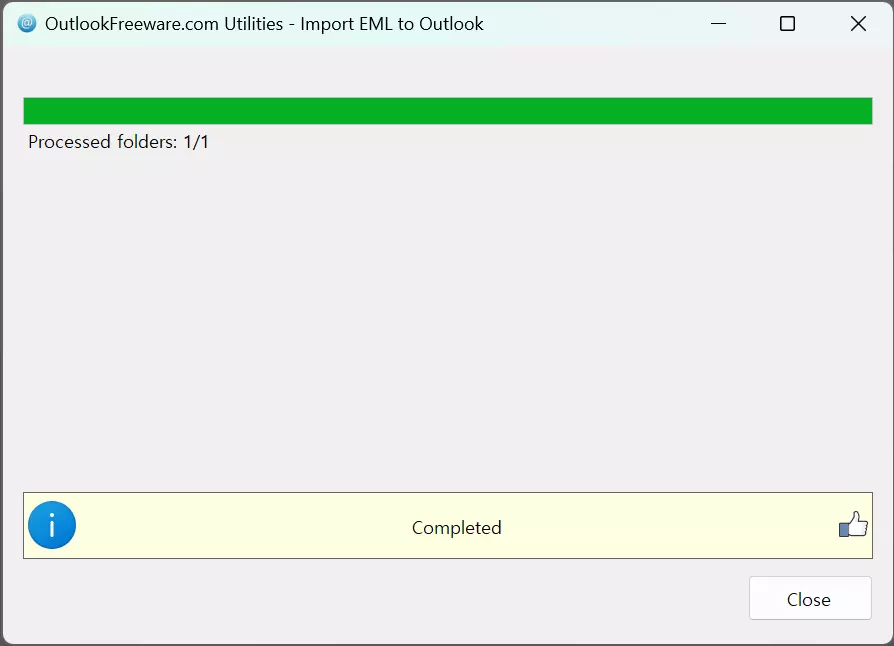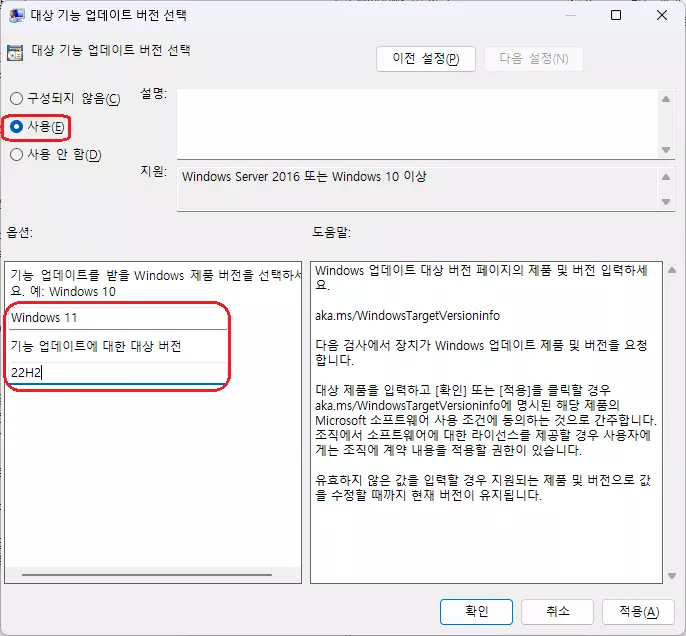회사에서 메일플러그를 그만 쓰고 그룹웨어를 마이크로소프트 팀즈를 활용하기 위해 이메일도 아웃룩으로 이전했다.
근데 지금까지 내 메일플러그 계정에 쌓였던 메일들을 백업하고 아웃룩으로 불러와야 하는데 일일히 하나씩 불러오려니 막막하더군요...
열심히 검색하다가 우연하게 찾은 프로그램으로 해결해서 오랜만에 포스팅을 하게 되었습니다.
저같은 사례가 아마 적지 않을텐데 모두들 도움이 되었으면 좋겠네요 ㅎㅎㅎ
먼저 프로그램은 아래의 홈페이지에서도 다운 받으실 수 있습니다.
https://www.outlookfreeware.com/en/products/all/OutlookMessagesImportEML
Import EML to Outlook
Get free tool to import EML/EMLX files into Outlook, Exchange Server or Office 365 from Thunderbird, Apple Mail, Windows Live Mail and other email clients.
www.outlookfreeware.com
free limited 버전으로 간단하게 EML파일만 아웃룩으로 불러오는 심플한 아웃룩 추가프로그램입니다.
참고로 advanced 버전은 뭔가 더 다양한 기능이 있는 것 같은데 유료 라이센스를 구입하고 써야합니다.
지원하는 아웃룩의 버전과 윈도우 버전은 아래와 같습니다.
- Office Outlook 365, Outlook 2021, 2019, 2016, 2013, 2010, 2007
- Windows 11, Windows 10, Windows 8/8.1, Windows 7, Windows Vista, Windows XP SP3.
자 그럼 먼저 설치부터 해볼게요!
#설치
다운로드한 프로그램을 더블클릭하여 실행합니다. 설치하기전에 아웃룩을 먼저 종료해주세요. 2번째 스크린샷처럼 Enable Add-In for Microsoft Outlook을 체크해야합니다.
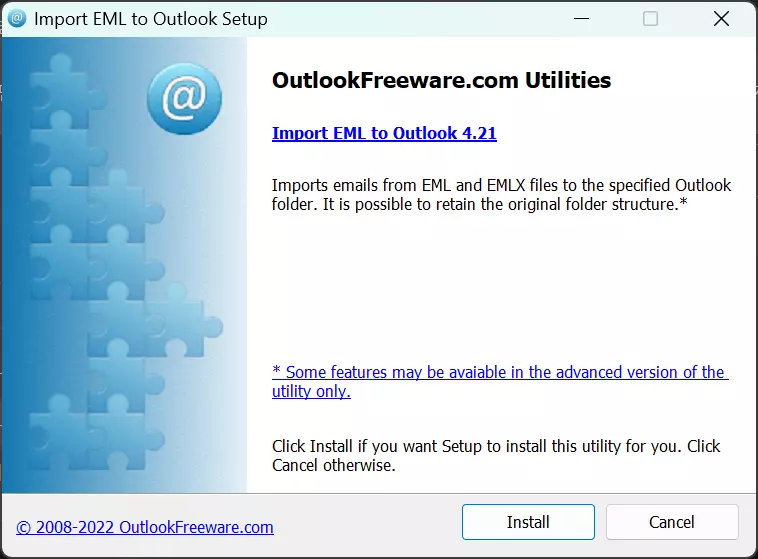

#메일 가져오기
설치가 완료되면 아웃룩을 켜봅시다! 그럼 도움말 오른쪽에 왠 영어로 된 메뉴(outlookFreeware.com)가 생겼죠?
이게 생겨야지 정상적으로 설치가 된겁니다. 자 이제 저 메뉴에서 Run 옆에 Import EML to Outlook을 클릭.
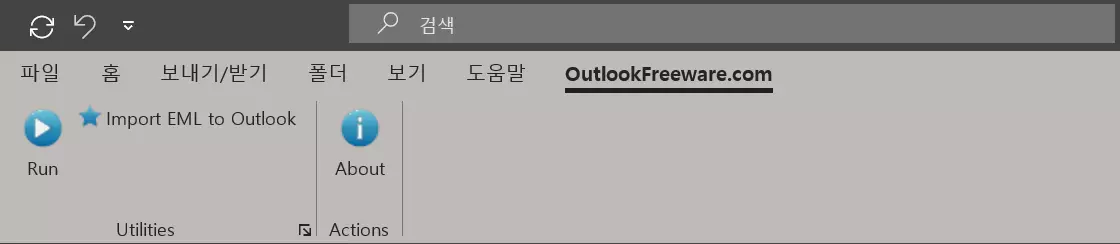
그럼 이제 EML 파일이 있는 폴더와 저장할 폴더를 지정할 수 있습니다.
EML 파일이 압축되어 있다면 폴더를 만들고 풀어주세요. 지정을 다했으면 Run!
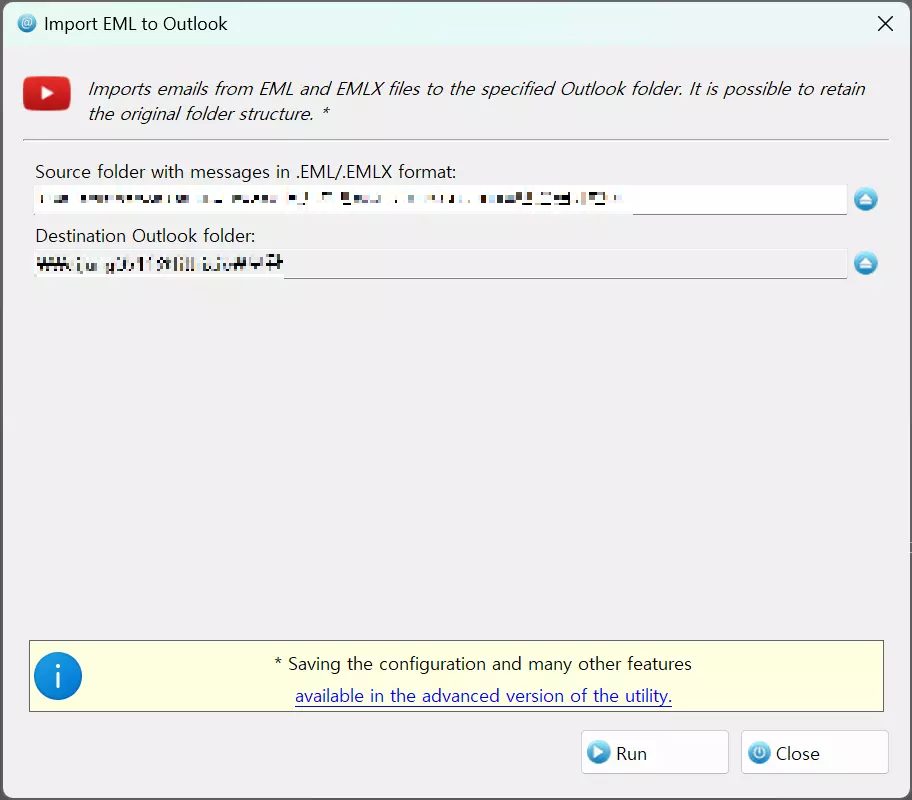
짜잔! 벌써 끝. 정말 쉽고 빠르게 아웃룩으로 EML 파일을 불러오는데 성공했습니다.
저도 이거 찾느라 애먹었는데 여러분도 쉽게 EML 파일을 아웃룩으로 가져오는데 성공했으면 좋겠네요 ㅎㅎㅎ